蓝牙音响连接上怎么没有声音 蓝牙音箱连接成功但没有声音怎么解决
更新时间:2024-02-04 13:43:29作者:jkai
随着科技的不断发展,电脑已经成为我们日常生活中不可或缺的一部分。而蓝牙音箱作为电脑的周边设备,也越来越多地被应用到我们的生活中。,在使用的时候我们有些小伙伴就遇到了蓝牙音箱连接成功但没有声音的情况,对此蓝牙音响连接上怎么没有声音呢?下面小编就教大家蓝牙音箱连接成功但没有声音怎么解决,快来一起看看吧。
解决方法:
1、开始菜单界面中点击【设置】。
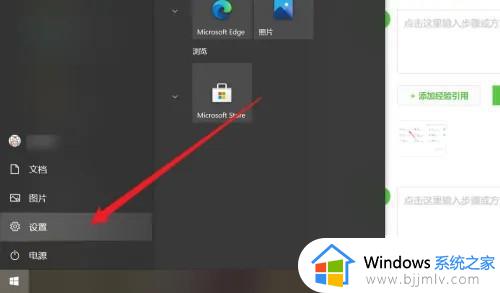
2、点击【系统】选项。
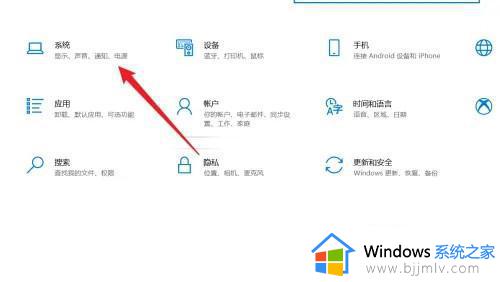
3、点击【声音】选项。
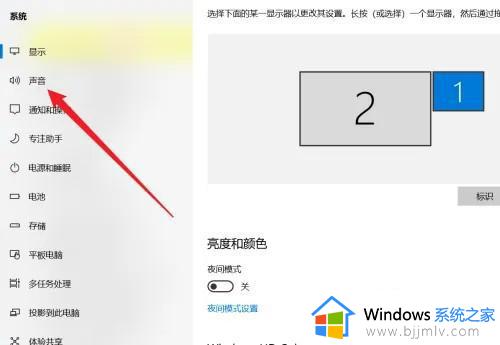
4、输出设备选择已连接的蓝牙音响。
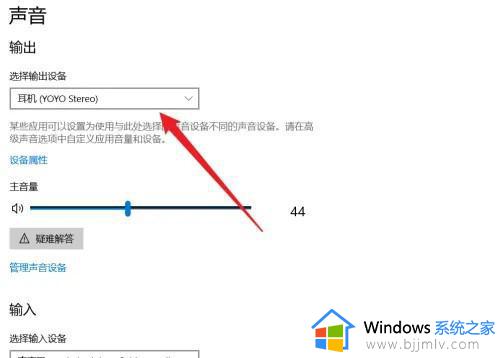
以上全部内容就是小编带给大家的蓝牙音箱连接成功但没有声音解决方法详细内容分享啦,碰到这种情况的小伙伴,就快点跟着小编一起来看看吧。
蓝牙音响连接上怎么没有声音 蓝牙音箱连接成功但没有声音怎么解决相关教程
- 连接蓝牙没有声音是怎么回事 连接蓝牙没有声音什么原因
- 电脑连接蓝牙音箱没有声音怎么回事?电脑连接蓝牙音箱后没有声音修复方法
- 蓝牙连上没声音是怎么回事 蓝牙连接了没声音怎么解决
- 连接蓝牙没有声音怎么回事 连接蓝牙后无声音如何处理
- 蓝牙耳机连接后没有声音怎么办 蓝牙耳机连接上没有声音如何修复
- 蓝牙耳机能连接但是没声音是怎么回事 蓝牙耳机连接上电脑没声音如何解决
- 电脑蓝牙连接耳机没声音怎么回事 电脑连接蓝牙耳机后没有声音如何解决
- 连接蓝牙耳机没有声音怎么回事 蓝牙耳机连接后没有声音如何处理
- 蓝牙连接成功放歌没有声音怎么办 连上蓝牙耳机不能放音频如何处理
- 蓝牙耳机连上没有声音什么问题 蓝牙耳机连接上电脑没声音怎么回事
- 惠普新电脑只有c盘没有d盘怎么办 惠普电脑只有一个C盘,如何分D盘
- 惠普电脑无法启动windows怎么办?惠普电脑无法启动系统如何 处理
- host在哪个文件夹里面 电脑hosts文件夹位置介绍
- word目录怎么生成 word目录自动生成步骤
- 惠普键盘win键怎么解锁 惠普键盘win键锁了按什么解锁
- 火绒驱动版本不匹配重启没用怎么办 火绒驱动版本不匹配重启依旧不匹配如何处理
电脑教程推荐
win10系统推荐